© Kaspars Grinvalds/Shutterstock.com
Ihre „For You“-Seite von TikTok enthält möglicherweise alles, was Sie brauchen, da sie auf Ihrem Algorithmus basiert. Aber was ist, wenn Sie ein Anleitungs-, lustiges oder informatives TikTok-Video nachschlagen möchten, das über das hinausgeht, was der Algorithmus vorschlägt? Sie müssen wissen, wie man auf TikTok sucht. So geht’s!
Möglichkeiten zur Suche auf TikTok
Bevor Sie sich mit der Suche auf TikTok befassen, gibt es viele Möglichkeiten, Informationen nachzuschlagen. Wir zeigen Ihnen in diesem Artikel ein paar verschiedene Möglichkeiten. Aber im Wesentlichen können Sie Videos finden, indem Sie auf die Hashtags in den Videos klicken, ein bestimmtes Konto suchen, einen Begriff nachschlagen oder sogar auf die Sounds und Effekte in Videos klicken. Die Möglichkeiten sind endlos!
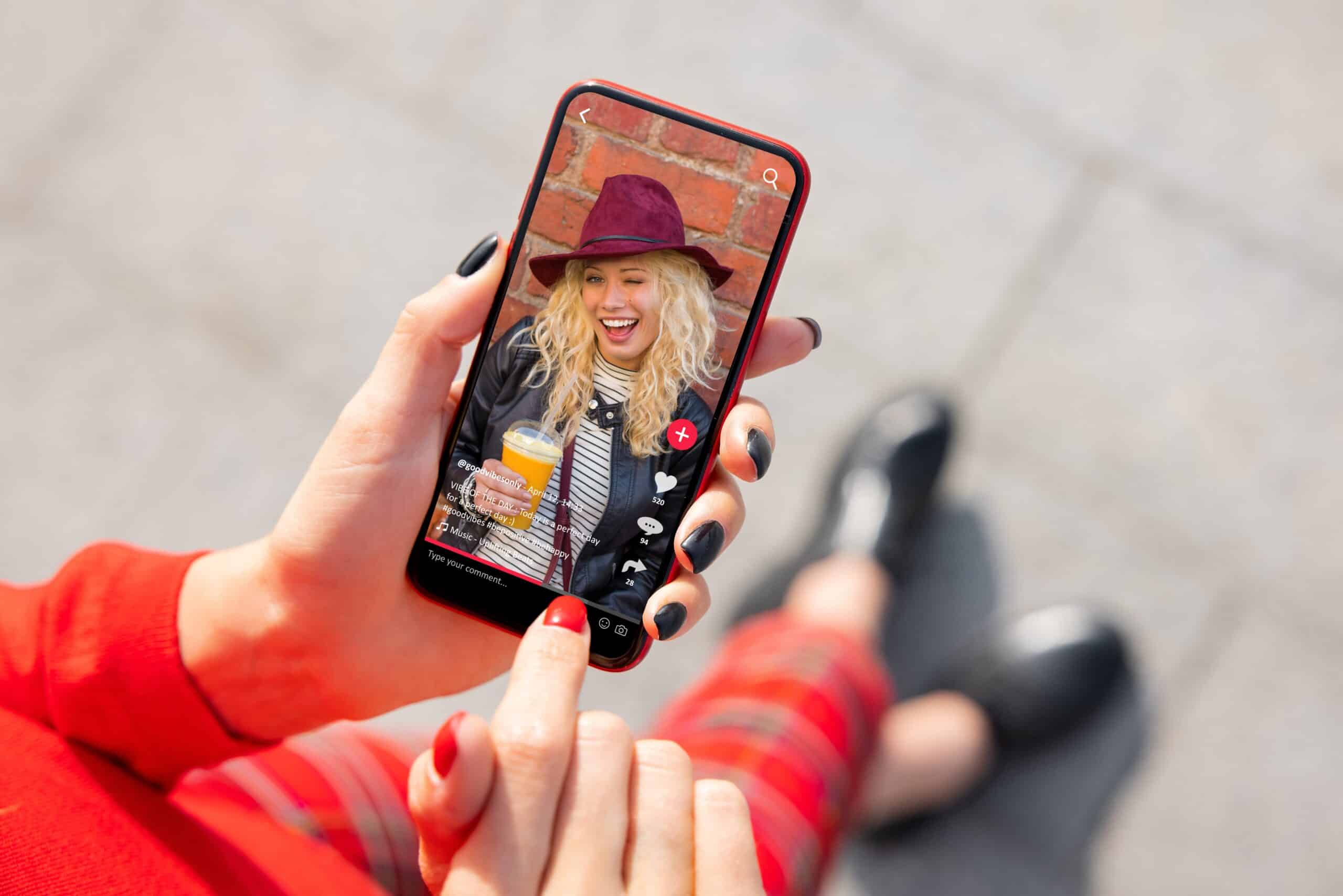
So suchen Sie auf TikTok
Hierfür verwenden wir die Desktop-Website von TikTok für die Suche. Sie können jedoch auch dieselben Schritte ausführen, um über die TikTok-App nach Videos zu suchen.
Schritt 1: Melden Sie sich bei TikTok an
Das Wichtigste zuerst: Sie möchten angemeldet sein in TikTok, sodass Ihre Suchanfragen zu Ihrem Algorithmus zählen (und Ihnen mehr von dem geben, was Sie wirklich sehen möchten!).
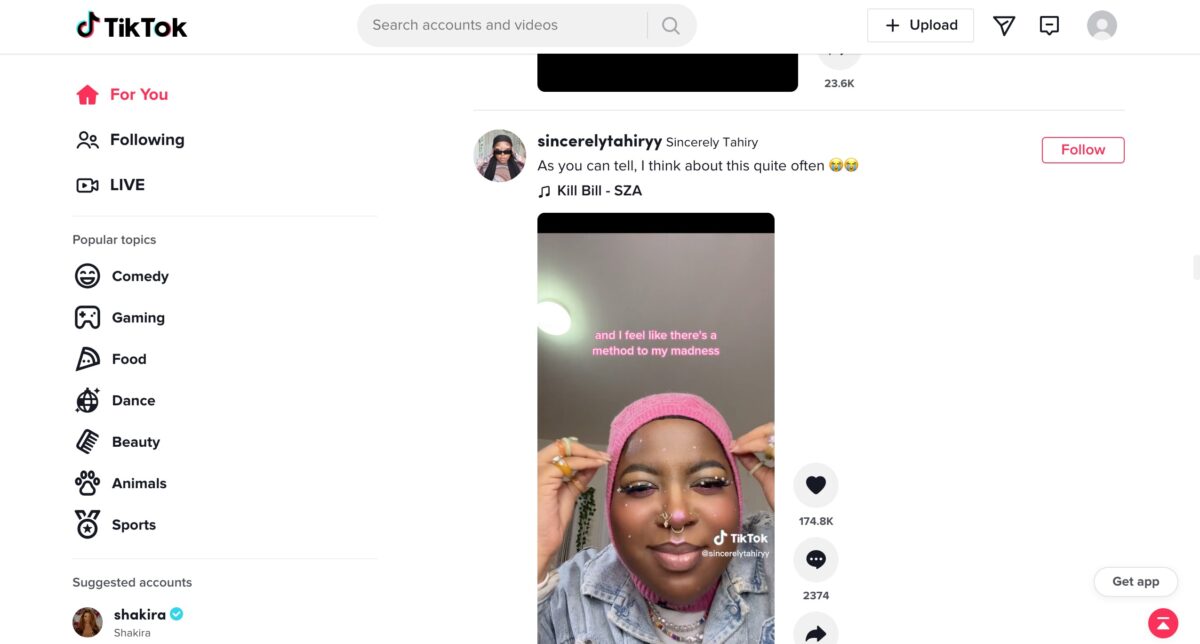 Sie können sich mit Ihren Anmeldeinformationen bei Tiktok anmelden oder einen QR-Code verwenden.
Sie können sich mit Ihren Anmeldeinformationen bei Tiktok anmelden oder einen QR-Code verwenden.
Schritt 2: Verwenden Sie die Suchfunktion
Im mittleren oberen Bereich sehen Sie eine Suchleiste, die Sie verwenden können. Hier können Sie alles eingeben, wonach Sie suchen möchten.
Schritt 3: Geben Sie ein, wonach Sie suchen
Wir empfehlen, so spezifisch wie möglich zu sein. Wenn Sie beispielsweise nach Telefonbewertungen suchen, geben Sie nicht einfach „iPhone“ ein. Geben Sie stattdessen „iPhone 14 Pro Max Review“ ein. Dies hilft dabei, nicht relevante Videos herauszufiltern und nur relevante Videos anzuzeigen.
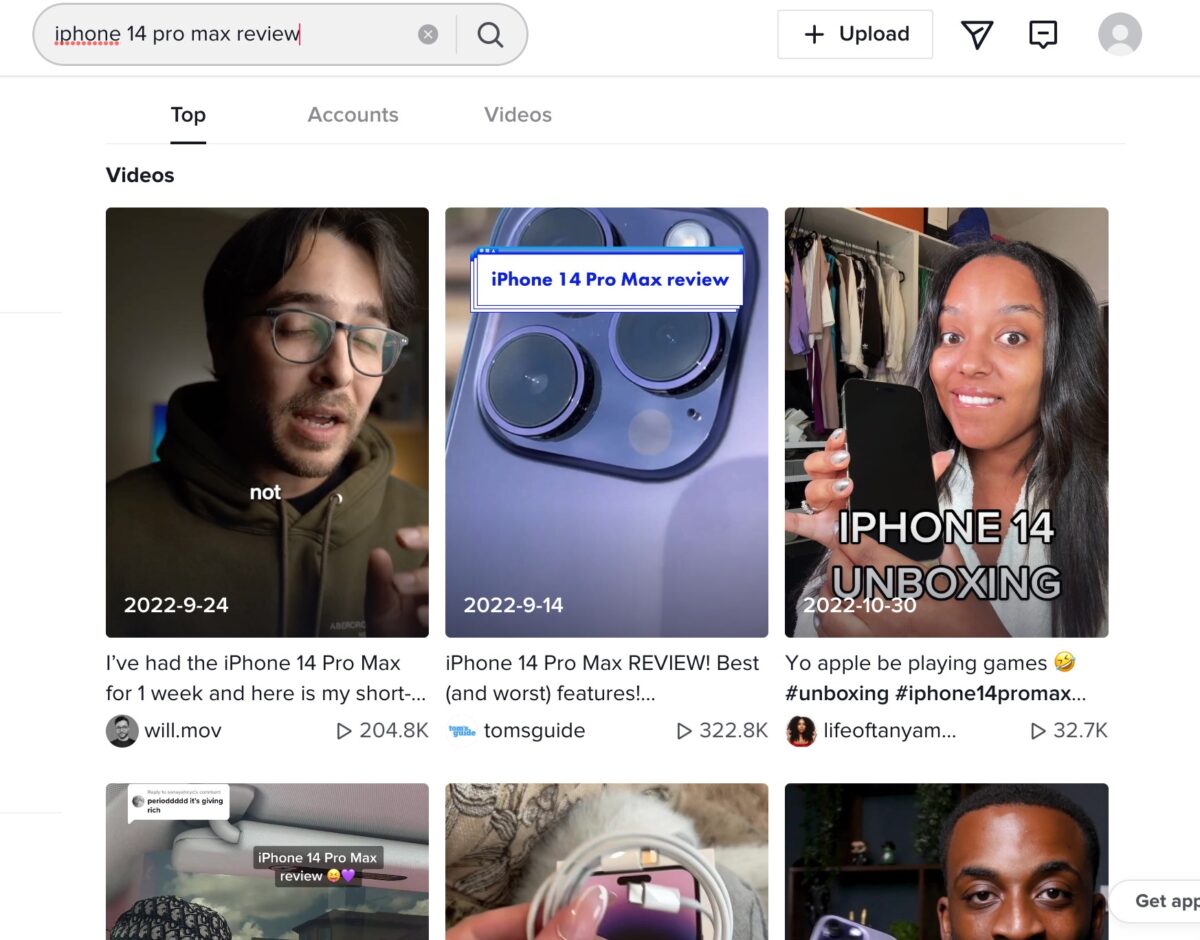 Das Suchwerkzeug befindet sich oben auf Ihrer Tiktok-Profilseite.
Das Suchwerkzeug befindet sich oben auf Ihrer Tiktok-Profilseite.
Oder Heimtraining, wenn Sie fit werden möchten. Klicken Sie dann auf die Schaltfläche „Senden“ neben der Leiste oder drücken Sie die Eingabetaste.
 Sie können Inhalte nach am besten bewerteten Videos oder Konten filtern.
Sie können Inhalte nach am besten bewerteten Videos oder Konten filtern.
Schritt 4: Suchen Sie an verschiedenen Orten
Sobald Sie nach bestimmten Themen gesucht haben, können Sie auf die Videos klicken, die Sie ansehen möchten. Dadurch werden sie automatisch angezeigt und Sie können sie mit”Gefällt mir”markieren und kommentieren.
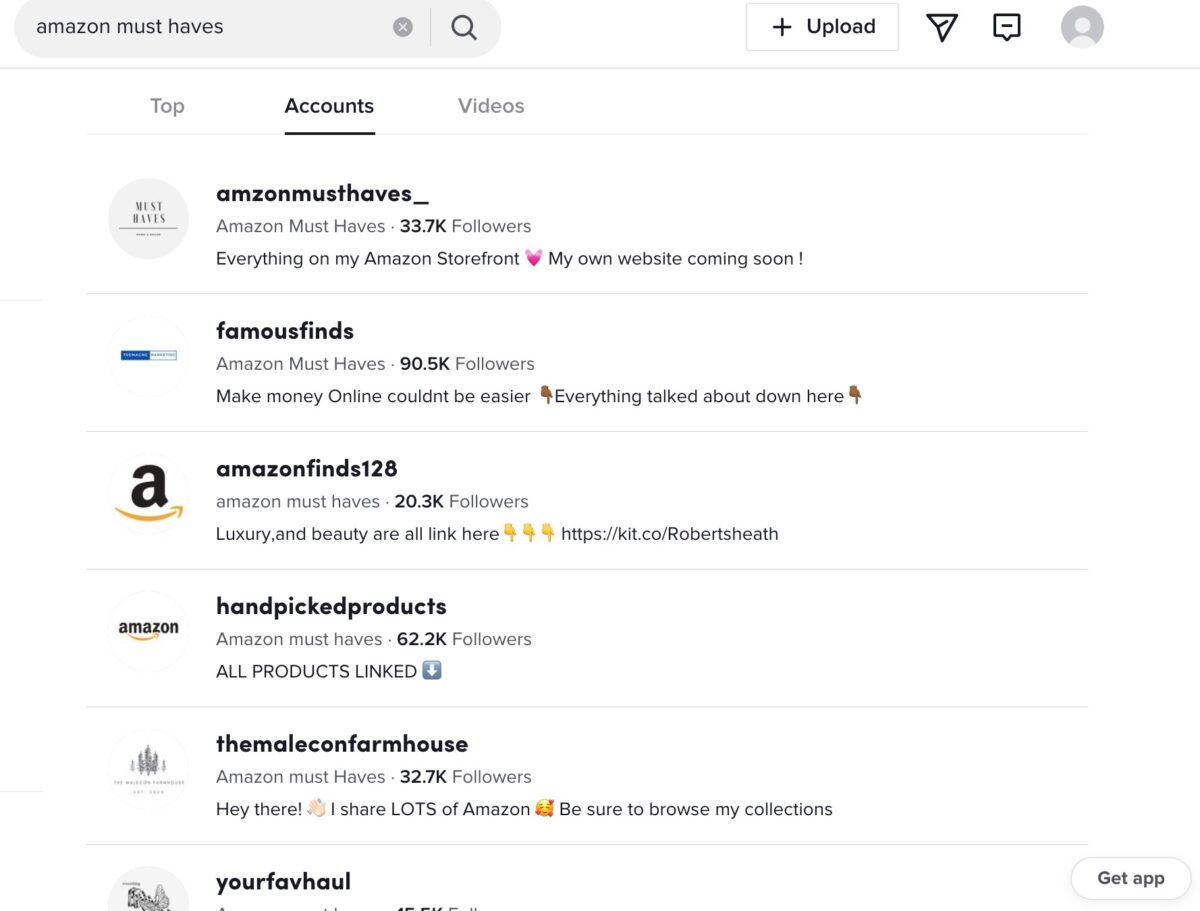 Die Tiktok-Suche zeigt einige der Konten mit relevanten Inhalten an.
Die Tiktok-Suche zeigt einige der Konten mit relevanten Inhalten an.
Sie können der Seite folgen oder sie mit einem Lesezeichen versehen.
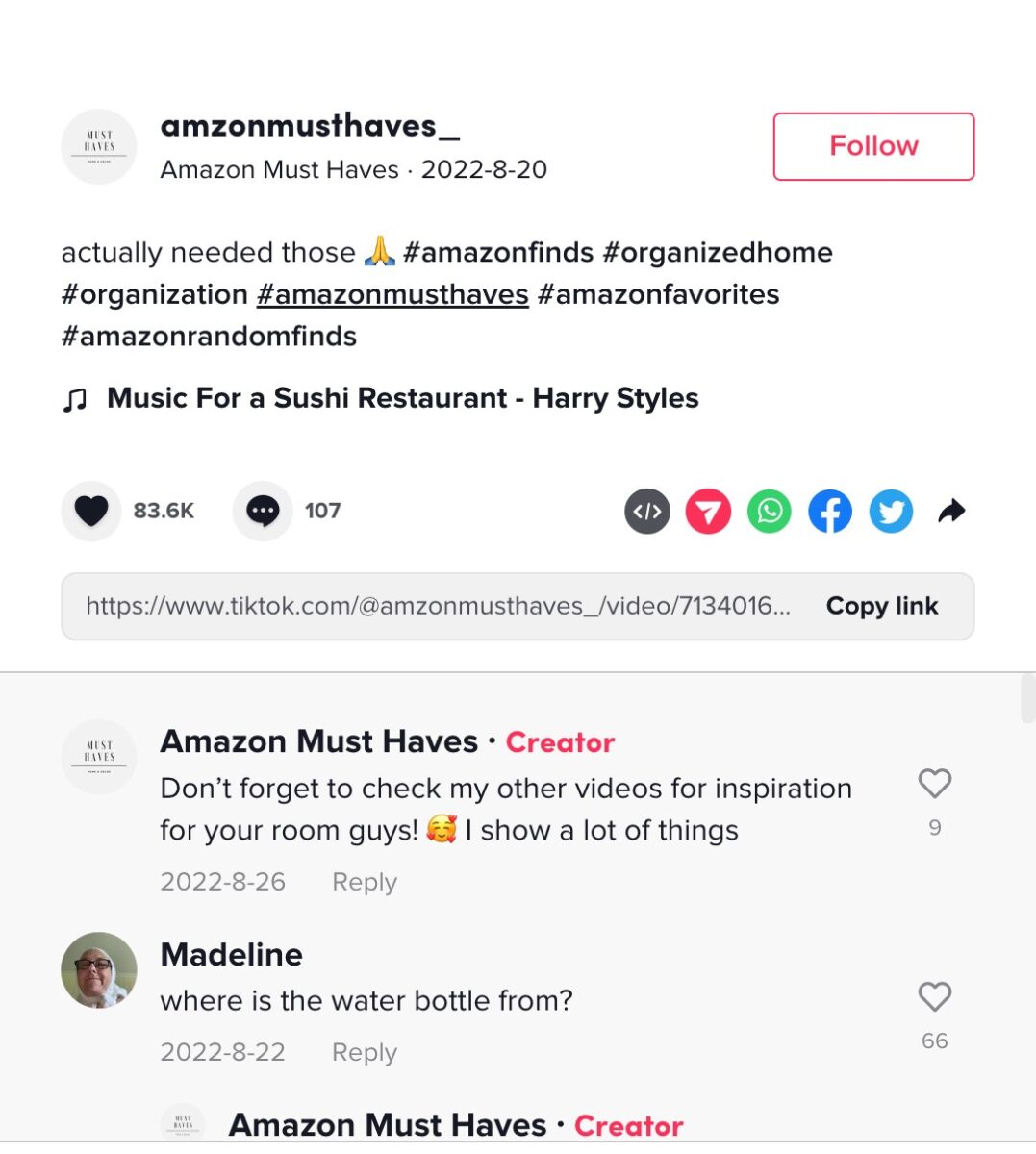
Sie können auch ihre Hashtags finden und darauf klicken, um nach neuen Begriffen zu suchen. Wenn Sie sich in der App befinden, können Sie auf die Sounds und Filter (falls verwendet) klicken, um Videos zu finden, die sich darauf beziehen. So einfach ist das!
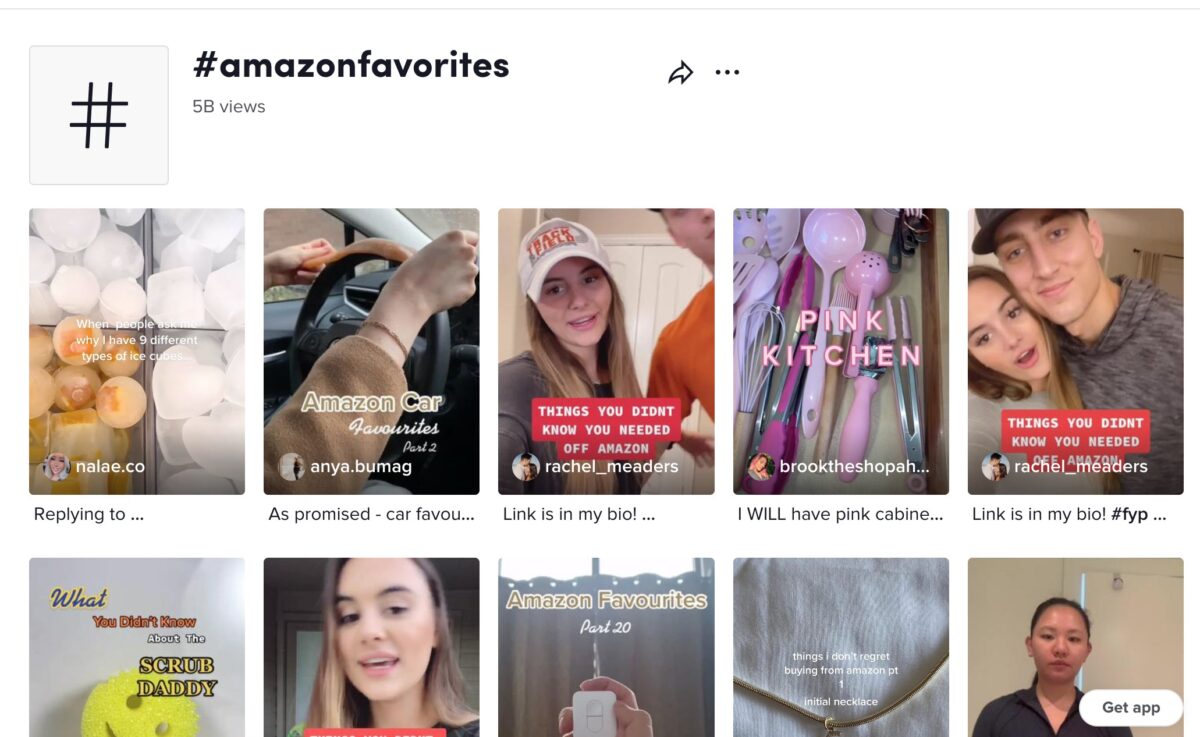 Hashtags sind auch praktisch, um neue Tiktok-Inhalte zu entdecken.
Hashtags sind auch praktisch, um neue Tiktok-Inhalte zu entdecken.
Fazit
TikTok macht es einfach, seine Suchfunktion zu verwenden und alles zu finden, was Sie brauchen. Ob auf Ihrem Telefon, Laptop oder Computer, folgen Sie den obigen Schritten, um neue oder spezifische Informationen zu finden.
So suchen Sie auf TikTok, Schritt-für-Schritt-FAQs (häufig gestellte Fragen)
Kann ich mit einem QR-Code auf TikTok nach Dingen suchen?
Ja, das können Sie, aber nur über Ihre Telefon-App. Es verfügt über einen integrierten „QR-Scanner“, der Ihnen bei der Suche hilft. Gehen Sie einfach zu Ihrem Profil und Ihren Einstellungen.
Wie finde ich jemanden auf TikTok ohne Benutzernamen?
Wenn Sie ihre Telefonnummer haben, können Sie sie verwenden, um sie zu suchen und zu finden.
Können Sie TikTok ohne die App durchsuchen?
Ja, Sie können die Desktop-Website verwenden, um Videos zu suchen und zu entdecken.
Wie kann ich TikTok ohne Konto durchsuchen?
Wenn Sie möchten TikTok-Videos ansehen oder neue Ideen finden, können Sie die TikTok-Funktion „Als Gast durchsuchen“ verwenden.
Kann TikTok Ihren privaten Suchverlauf sehen?
Ja. Und TikTok erlaubt auch Trackern von Drittanbietern, Ihre Daten zu erfassen. Stellen Sie also sicher, dass Sie auf dem neuesten Stand sind, wenn Sie nach Artikeln in Ihrem Konto suchen.